XP系统XMind 6中缺失安装java环境
2018-10-09 11:12 更新
在安装使用 XMind 6的过程中,因为系统的不同,电脑环境不一样,会影响XMind 6正常使用。就拿安装XMind 6 java来说,安装环境的缺失也可能导致失败,本文就讲解了XP系统XMind 6中缺失安装java环境该怎么办。
问题描述:
在XMind 6思维导图中安装Java时,跳出如下窗口。
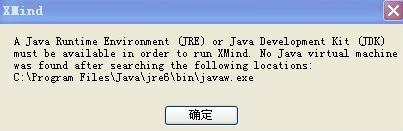
问题分析:
原因归于安装java环境没有,我我们完成安装即可。
问题解决:
首先正常下载这个java进行安装。之后按这个配置环境变量:我的电脑(计算机)右击->属性->高级系统设置->高级->环境变量。
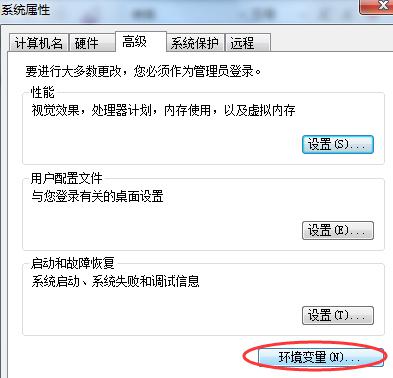
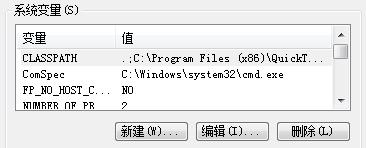
假设JDK的安装路径:E:\jdk
那么对应的在系统变量中添加下面的变量和属性值。
javahome E:\jdk
CLASSPATH .;jdk\lib;jdk\jre\lib;E:\jdk\lib\tools.jar; E:\jdk\lib\dt.jar
PATH E:\jdkin;E:\jdk\jrein
最后后测试配置是否成功
开始—>搜索:cmd—>双击“cmd.exe”—>分别输入javac和java两个命令,若能正确显示相关信息,则说明配置成功。
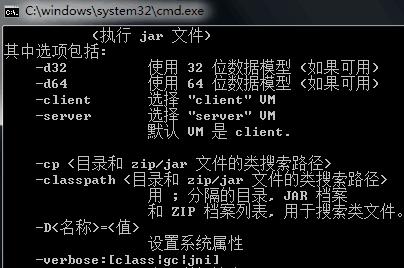
这时候不妨再试着运行Xmind。
想要了解更多关于XMind思维导图的运用可以点击参考XMind中文教程。
以上内容是否对您有帮助:

 免费AI编程助手
免费AI编程助手



更多建议: